PCからLINEスタンプが買える『LINE STORE』で購入する手順

あなたはLINEのスタンプを購入する際、どのように購入されているでしょうか?スマホからしか購入できないと思っている方が多いのですが、パソコンから『LINE STORE』を利用して購入ができます。
>LINE STORE のサイトへ
スマホだと非常にたくさんあるスタンプから好みのものを探すのは大変ですが、パソコンであればサクサクとスタンプの内容を確認していけるので便利です。
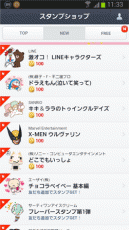
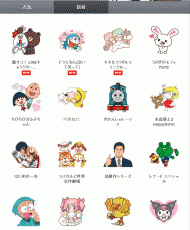
LINE Store へログインする
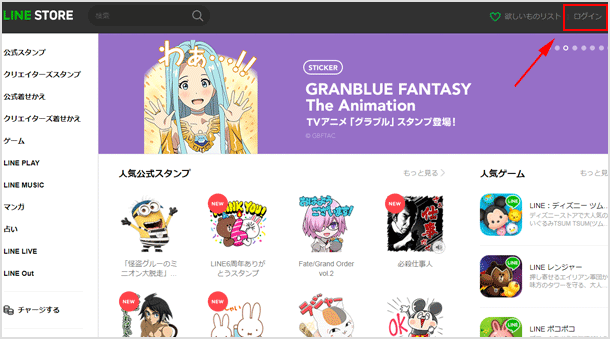
LINE STOREを利用するには、まずログインをしなくてはなりません。画面右上の[ログイン]をクリックすると、メールアドレスとパスワードを入力するログイン画面が表示されます。スマホで登録しているメールアドレスとパスワードを入力してログインしましょう。
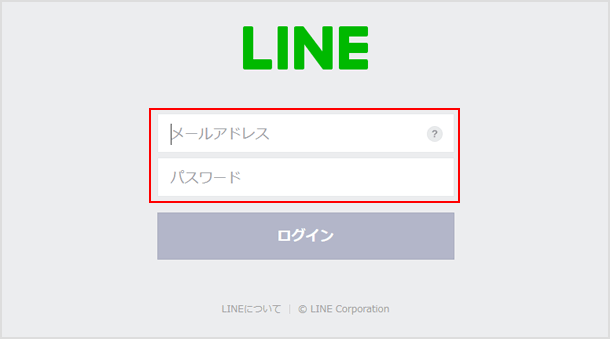
※もしメールアドレスが分からなくなってしまったという場合は、スマホのLINEを開いて「その他」>「設定」>「アカウント」>「メールアドレス登録」をタップして確認ができます。
※ LINE STORE で PC からスタンプを購入したりログインするには、iOS または Android 端末で LINE アプリをインストールしてアカウント登録を行い、メールアドレスを登録した方のみ使用可能です。
サイト利用同意の画面が表示されたら、チェックを入れて「同意します」をクリックしてください。
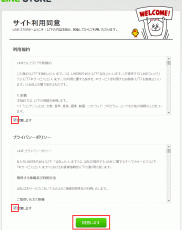
パソコンでLINEスタンプを購入する
スマホ版と同様に、PCからもLINEスタンプは自分用に購入することも友達にプレゼントすることも出来ます。欲しいスタンプが見つかったら「購入する」ボタンをクリックしてください。
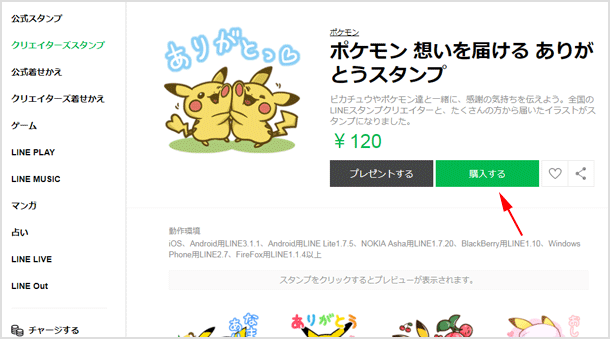
すると支払方法を選択する画面が表示されますので、どれで購入するか選択しましょう。クレジットカードだけでなくドコモ・Softbank・auの3キャリアに対応し、モバイル楽天 Edy・モバイル Suica・WebMoney・NETCASH・Bitcash などのの電子マネーでも支払が可能です。
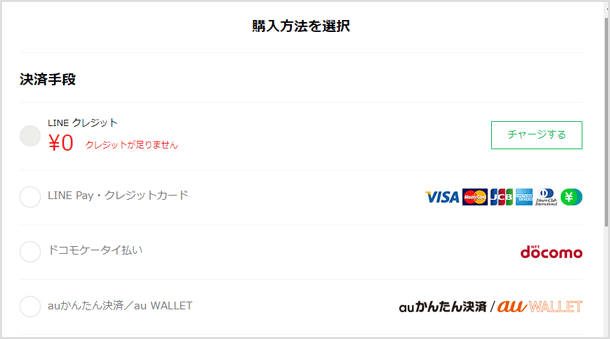
試しにドコモでの支払いをしてみたいと思います。ドコモを選択すると支払いをするためのQRコードが表示されましたので、それを読み取ります。
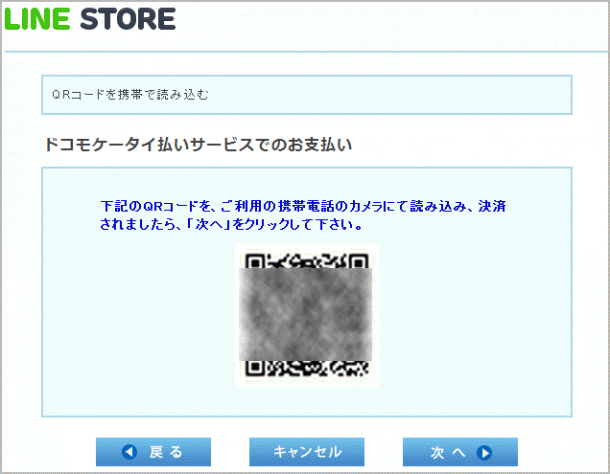
するとドコモへログインする画面が表示されたので、ログインし手順に従って決済まで行います。もっと簡単に決済できると思っていましたが、何度も確認画面などが表示されるので正直面倒です。
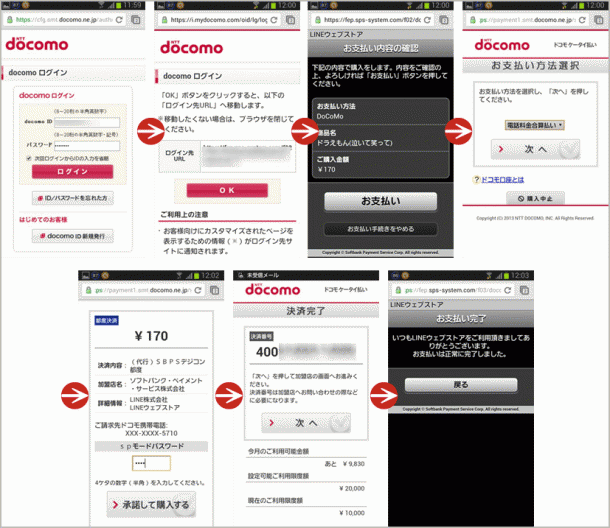
スタンプの確認
支払いができたら購入履歴に入っているかを確認しましょう。ここの購入履歴では、PCから購入した履歴のみが表示されます。
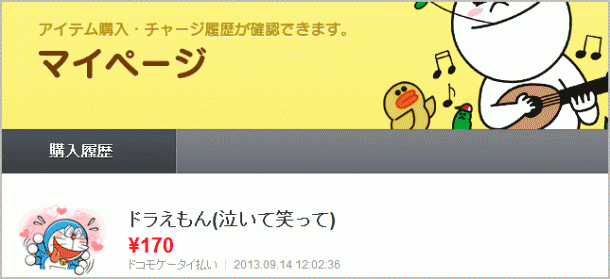
最後にスマホのLINEからマイスタンプを開いて、購入したスタンプをダウンロードすれば利用できるようになります。他の支払い方法ならもっとスピーディなのかもしれませんが、パソコンとスマホを行ったり来たりしなくてはならないので不便でした。現状のシステムなら、LINE STOREではスタンプを確認するだけにして、購入はスマホからの方が早いかな…。
※アカウントが同じであればPCで購入したスタンプはスマホでダウンロード可能です。しかし、ガラケー版LINEはそもそも有料スタンプが利用できないのでPCから購入しても使えません。PC版LINEであればスタンプ利用可能です。
![生活に役立つネタを!iscle[イズクル]](https://www.iscle.com/image/toplogo.svg)


